关于回收站清空文件的相关问题解答
一些电脑用户经常遇见:清空电脑回收站之后还是满状态、回收站满了之后再删除文件不知道该怎么找回,以及回收站里的文件不知道什么时候被自动清空了等等这样的问题。
其实针对这些问题,相关的解决办法都是存在的。这具体是怎么回事?别急,请继续往下阅读。
清空回收站后还是满状态是怎么回事
清空回收站后还是满状态的原因其实可以有很多,例如“系统没有即时刷新桌面”就是一个比较常见的原因。针对这种情况,我们可以尝试重新清空回收站,比如在桌面上任意新建一个文件夹,然后将其放入回收站,接着再选择清空回收站。
当然了,针对这类问题,还有一些其他的清空回收站的办法供我们尝试,想要详细了解的用户可以点击链接跳转查看,这里就不仔细介绍了。

定时清空回收站文件的方法
很多用户删除到回收站里面的文件累计的太多,由于没有及时清理,等下次删除了文件然后又想要恢复的时候,就不能再通过回收站来还原了。因为这个时候文件已经不会再经过回收站而是直接被永久删除,这就不可避免的给一些用户带来了麻烦。
针对这种问题,其实我们可以设置一下让回收站自动定时清空。以Win10系统的电脑为例,设置操作如下:
在Win10任务栏中的搜索框中输入“任务计划”,打开“任务计划程序”窗口,然后点击右侧的“创建任务”,打开“创建任务”窗口,此时会默认显示“常规”选项卡。
接着我们需要在“名称”一栏里面填写“自动按时清空回收站”,然后在底部“配置”的下拉列表中选择“Windows10”,接着切换到“触发器”选项卡,选择点击“新建”,打开“新建触发器”窗口,在顶部“开始任务”下拉列表中选择“登录时”和“空闲状态”,最后点击“确定”,我们的电脑就会在登录系统时或者空闲时自动清空回收站了。

如何解决回收站自动清空的问题
一般情况下,我们删除的文件基本上都会暂时保存在电脑的回收站中,除了一些大文件在删除的时候不会经过回收站而是直接被永久删除。如果我们的电脑自动清空了回收站,那么我们就无法通过回收站来找回删除的文件了。
针对这种问题,除了上述介绍,我们还可以通过以下操作来防止电脑回收站自动清空(同样是以Win10系统的电脑为例):
打开“开始”菜单,点击“设置”,在弹出的对话框中点击“系统”,然后选择点击“存储”,关闭右侧“存储”下的开关,也可以点击“配置存储感知或立即运行”,在弹出对话框中展开“如果回收站中的文件存在超过以下时长,请将其删除菜单”,然后选择点击“从不”,最后关闭对话框即可。
除此之外,在Mac的系统中,同样也能解决这样的问题,我们只需要打开Finder文件夹,然后在顶部菜单栏中点击 Finder -偏好设置,然后勾选30天后,移除废纸篓的项目即可。
如何恢复回收站被清空的文件
不管是我们清空了回收站里的文件,还是因为回收站装不下,文件没有经过回收站而是直接被永久删除,只要被我们清理掉的文件还没有被覆盖,我们就可以尝试通过专业的恢复软件来恢复文件,比如说迷你兔数据恢复软件就是我们可以放心使用的恢复工具。
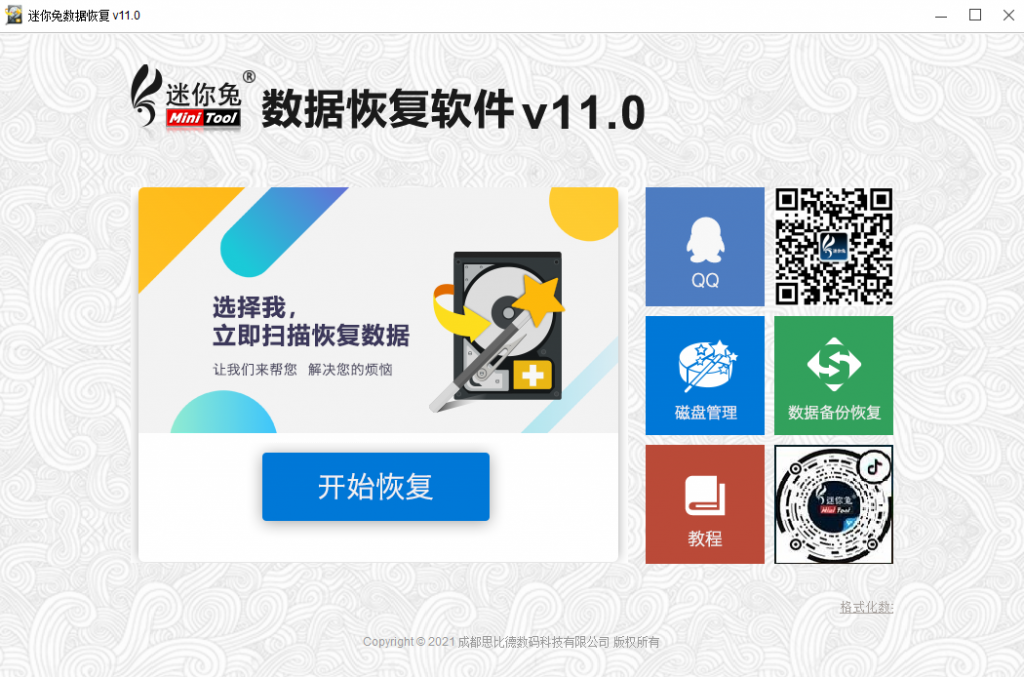
我们只需要利用软件来扫描一下我们丢失文件的电脑磁盘就好,有需要的用户可以去试试。
以上就是关于回收站清空文件的相关问题解答的所有内容了,如果您还有其他疑问,请咨询迷你兔官方客服QQ:1637095319。